win0系统开始菜单有显示最近使用的项目的功能,那么win10开始菜单最近使用的项目怎么显示?下面小编给大家整理了相关步骤介绍,感兴趣的小伙伴不要错过哦! win10开始菜单最近使用的
win0系统开始菜单有显示最近使用的项目的功能,那么win10开始菜单最近使用的项目怎么显示?下面小编给大家整理了相关步骤介绍,感兴趣的小伙伴不要错过哦!
win10开始菜单最近使用的项目怎么显示?win10开始菜单最近使用的项目显示教程
1、点击左下角开始,然后进入设置。
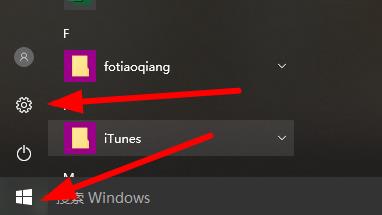
2、之后去点击windows设置中的“个性化”。
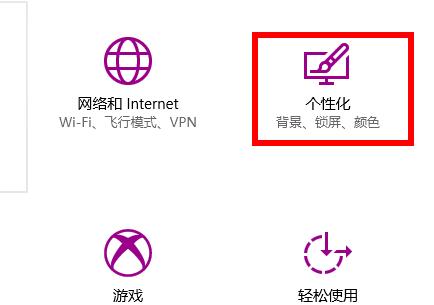
3、在个性化中点击左侧的“开始”。
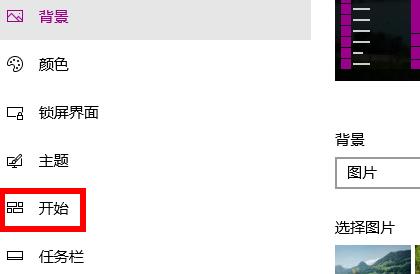
4、最后打开“在开始菜单或任务栏的跳转列表中显示最近打开的项”下面的开关即可。
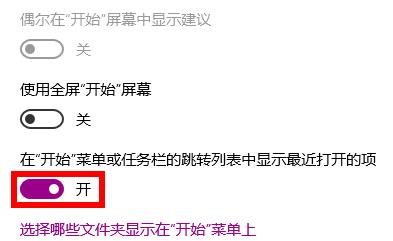
以上就是关于win10开始菜单最近使用的项目怎么显示的全部内容了,希望对大家有所帮助。
